Стрічка - це набір панелей інструментів у верхній частині вікна програми Office. Вона допомагає швидше знаходити команди, необхідні для виконання завдань. Якщо стрічка прихована, її може бути складно знайти. Найшвидший спосіб показати стрічку - клацнути будь-яку видиму вкладку, наприклад Головна. Вставка або Дизайн. Стрічку можна приховувати, щоб збільшити доступне місце на екрані.
Нижче описано, як можна відобразити або приховати стрічку.
Постійне відображення стрічки
Ви можете налаштувати програми Office так, щоб всі вкладки і команди стрічки відображалися постійно.
У правому верхньому куті клацніть піктограму відображення стрічки.
Виберіть варіант Показувати вкладки і команди.
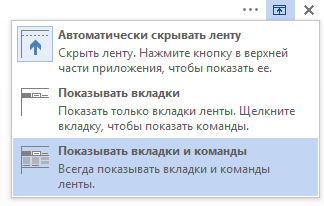
Відображення лише рядки вкладок
У програмах Office можна відображати тільки вкладки стрічки, щоб, з одного боку, звільнити простір для документа, а з іншого - зберегти можливість швидкого перемикання між вкладками.
У правому верхньому куті клацніть піктограму відображення стрічки.
Виберіть варіант Показувати вкладки.
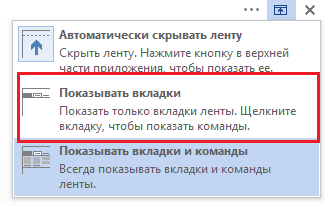
Якщо клацнути вкладку, відобразяться команди, і можна буде виконати необхідні дії. Коли ви повернетеся до документа, всі команди знову будуть приховані.
Стрічка згорнути або розгорнути її ще раз
Якщо вам потрібно бачити більшу частину документа, який ви створюєте можна згорнути стрічку. Щоб згорнути стрічку, двічі клацніть будь-який з вкладок на стрічці або натисніть клавіші CTRL + F1.
Щоб знову відобразити стрічку, просто двічі клацніть будь-яку вкладку стрічки, або натисніть клавіші CTRL + F1.
Якщо стрічка зовсім не відображається
Якщо стрічка взагалі не відображається (відображені не знайомий табуляції), то, ймовірно, у вас він автоматично ховається. Натисніть кнопку Додаткові значок у верхній правій частині екрана. При цьому будуть відновлені тимчасово стрічки.
При повернутися до документа, стрічка буде приховано ще раз. Якщо ви хочете зберегти відображається на стрічці, ознайомтеся зі статтею кроки вище, щоб відобразити стрічку весь час.
додаткові відомості
згортання стрічки
При необхідності ви можете згорнути стрічку, щоб звільнити простір для створюваного документа. Для цього клацніть стрілку Згорнути стрілку в правому верхньому куті.
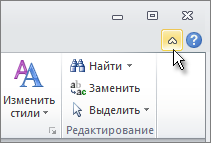
Щоб знову відобразити стрічку, натисніть кнопку зі стрілкою ще раз.
згортання стрічки
Стрічку неможливо видалити або замінити панелями інструментів і меню, які були доступні в попередніх версіях Office. Проте ви можете згорнути її, щоб звільнити місце на екрані.
Постійне згортання стрічки
Натисніть кнопку Налаштування панелі швидкого доступу.
У списку виберіть пункт Згорнути стрічку.
Щоб використовувати згорнуту стрічку, клацніть потрібну вкладку, а потім виберіть потрібний параметр або команду.
Наприклад, якщо стрічка згорнута, можна виділити текст в документі Word, відкрити вкладку Головна. а потім в групі Шрифт вибрати потрібний розмір шрифту. Відразу після цього стрічка знову згорнеться.
Тимчасове згортання стрічки
Щоб швидко згорнути стрічку, двічі клацніть ім'я активної вкладки. Для відновлення стрічки двічі клацніть вкладку ще раз.
Швидкий доступ: щоб згорнути або розгорнути стрічку, натисніть клавіші CTRL + F1.
Натисніть кнопку Налаштування панелі швидкого доступу.
У списку виберіть пункт Згорнути стрічку.
Швидкий доступ: щоб згорнути або розгорнути стрічку, натисніть клавіші CTRL + F1.